笔记本电脑如何点击右键
更新时间:2024-05-08 14:55:02作者:xiaoliu
在使用笔记本电脑时,我们经常需要使用右键功能来进行一些操作,比如查看文件属性或者打开快捷菜单,但是有些人可能会遇到一个问题,就是没有外接鼠标的情况下,如何在笔记本电脑上进行右击操作呢?笔记本电脑也可以通过一些快捷键或手势来模拟鼠标右键的点击,让我们来看看具体的方法吧。
具体步骤:
1.点击屏幕左下角的Windows图标,打开Windows开始菜单。在菜单中找到如下图所示的设置图标,点击打开Windows设置窗口。
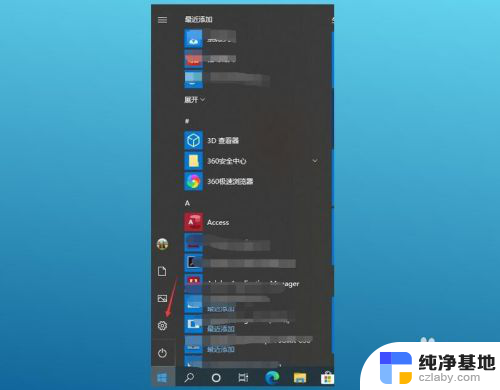
2.在Winodws设置窗口,点击“设备”打开蓝牙和其他设备界面。该选项可以管理蓝牙、打印机、鼠标等设备。
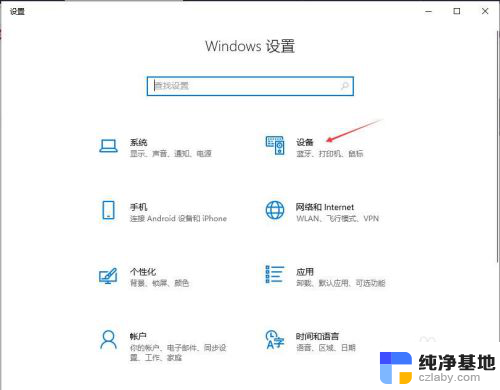
3.在蓝牙和其他设备界面界面,点击“触摸板”打开触摸板的设置界面。
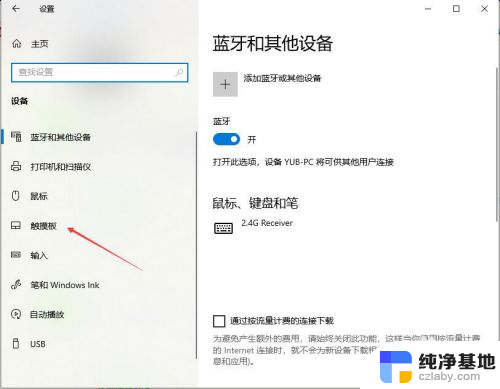
4.在触摸板界面向下拉动右侧的滑块,找到“使用两根手指点击触摸板等同于鼠标右键”和“按触摸板右下角进行右键单击”。并勾上前面的复选框。
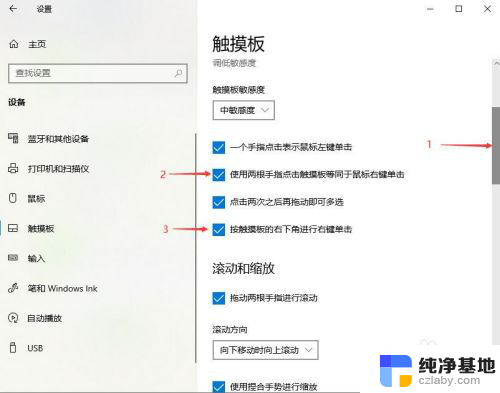
5.点击触摸板界面右上角的“×”关闭当前窗口。
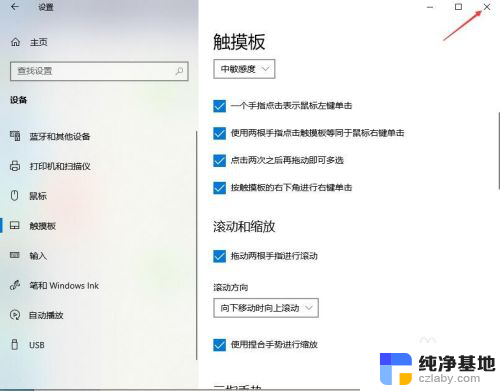
6.按触摸板右下角位置单击或使用两根手指单击均可以实现鼠标右击功能。

7.点击Windows 10屏幕最右下角的通知图标,然后点击所有设置也可以打开设置窗口。
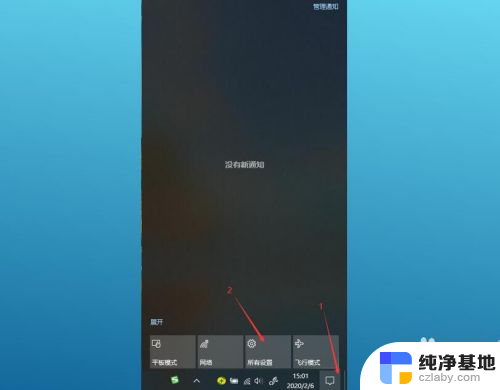
以上是关于如何在笔记本电脑上右键单击的全部内容,如果遇到这种情况,你可以按照以上操作进行解决,非常简单快速,一步到位。
- 上一篇: 苹果按键锁屏怎么设置
- 下一篇: wps怎么样标记出重复的信息
笔记本电脑如何点击右键相关教程
-
 笔记本电脑怎么点击鼠标右键
笔记本电脑怎么点击鼠标右键2024-05-10
-
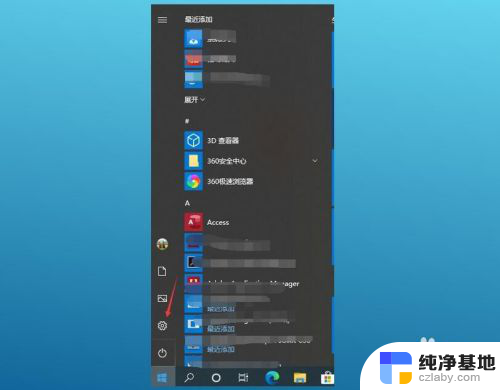 笔记本电脑如何双击右键
笔记本电脑如何双击右键2024-03-04
-
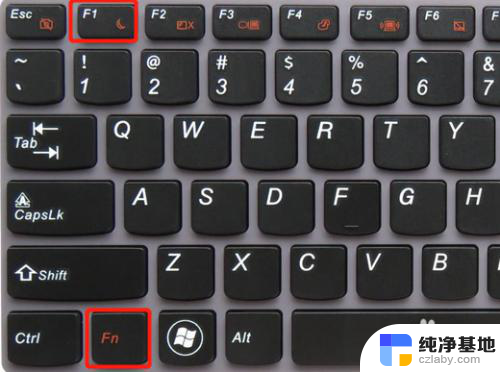 没有鼠标笔记本怎么点右键
没有鼠标笔记本怎么点右键2023-12-17
-
 笔记本电脑音量键点击没反应
笔记本电脑音量键点击没反应2024-02-22
电脑教程推荐